win7纯净版打开网页速度慢怎么办
- 时间:2015年04月17日 18:04:56 来源:魔法猪系统重装大师官网 人气:8795
我们每天使用电脑都会用到浏览器,所以今天小编跟大家讲一下win7打开网页慢的解决办法,然你打开网页的速度快起来,请看win7纯净版打开网页慢的解决办法。
推荐系统:win764位最新纯净版
1.首先,咱们同时按下win7纯净版电脑键盘上的win+r快捷键打开电脑的运行窗口,然后在窗口中输入regedit并单击回车,这样就可以打开win7纯净版电脑的注册表编辑器窗口了。
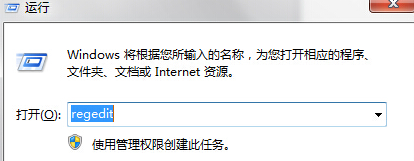
2.在打开的注册表编辑器窗口中,咱们依次点击左侧菜单中的HKEY_LOCAL_MACHINE→SYSTEM→CurrentControlSet→Services→Tcpip→Parameters,点击Parameters文件夹之后,咱们就可以在右侧窗口中找到DefaultTTL文件了。
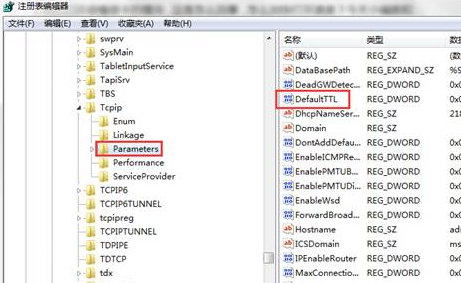
3.咱们双击打开这个DefaultTTL文件,然后在弹出来的编辑窗口中,咱们将默认的数值数据修改为80.将基数这里设置为十六进制,然后点击确定保存设置即可。
win7打开网页慢,win7纯净版打开网页慢








